1、如图所示,我们PS软件打开这一张偏冷色调的图片。
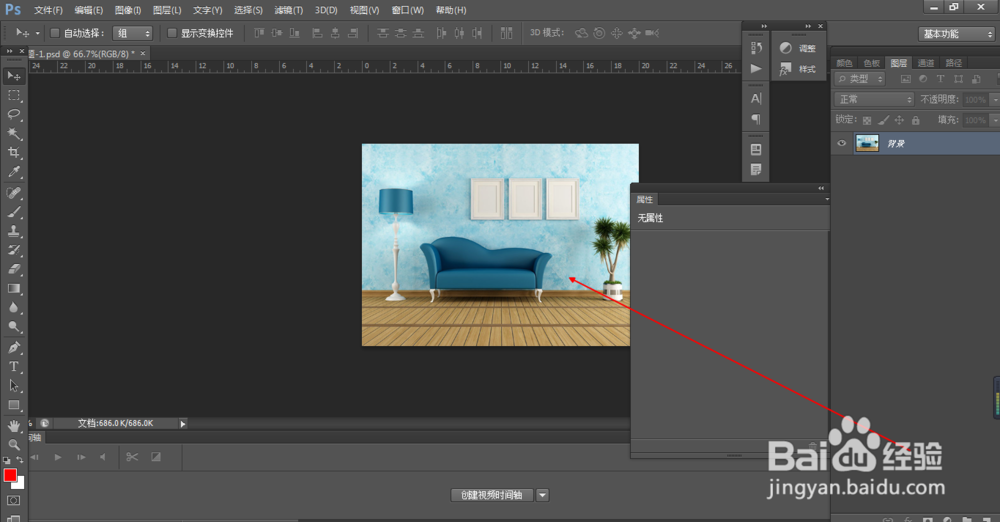
2、如图所示,我们点击箭头所指的“添加图层”按钮。

3、如图所示,在弹出的上拉列表菜单中,我们点击箭头所指的“色阶...”选项。

4、如图所示,在弹出的色阶对话框中,我们看到现在对于的是“RGB”,我们将箭头所指的“灰色三角”向右滑动一点提高图片的亮度。
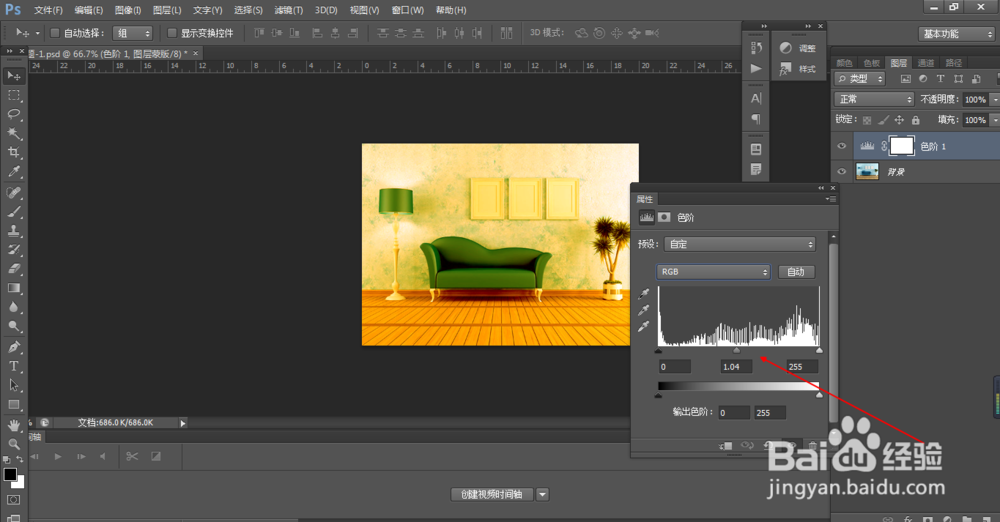
5、如图所示,我们点击箭头所指的“上下白色三角”按钮,在弹出的下拉列表菜单中,我们点击箭头所指的“红”选项。
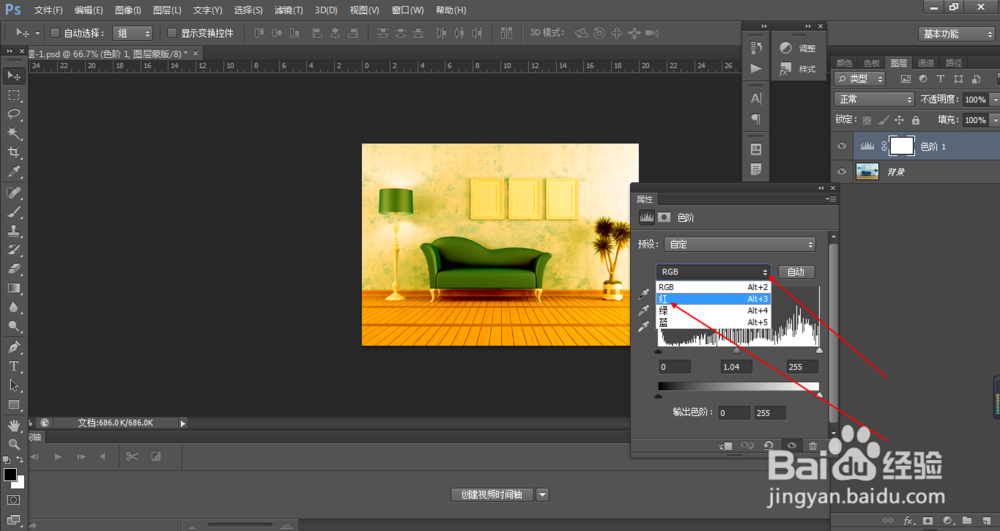
6、如图所示,我们将箭头所指的“白色三角”往左滑动,使得这个画面中的红色增加,同时将这个“灰色三角”往左滑动来提高中间调处的红色。

7、如图所示,我们点击箭头所指的“上下白色三角”按钮,在弹出的下拉列表菜单中,我们点击箭头所指的“绿”选项。
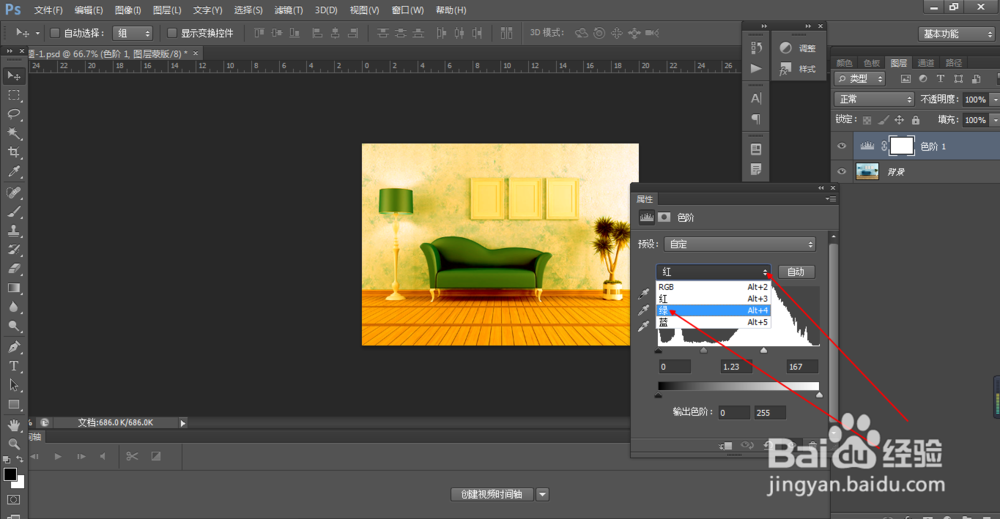
8、如图所示,我们将箭头所指的“黑色三角”往右滑动,使得这个画面中的绿色减少,同时将这个“灰色三角”往右滑动来降低中间调处的绿色。

9、如图所示,我们点击箭头所指的“上下白色三角”按钮,在弹出的下拉列表菜单中,我们点击箭头所指的“蓝”选项。

10、如图所示,我们将箭头所指的“黑色三角”往右滑动,使得这个画面中的蓝色减少,同时将这个“灰色三角”往右滑动来降低中间调处的蓝色。
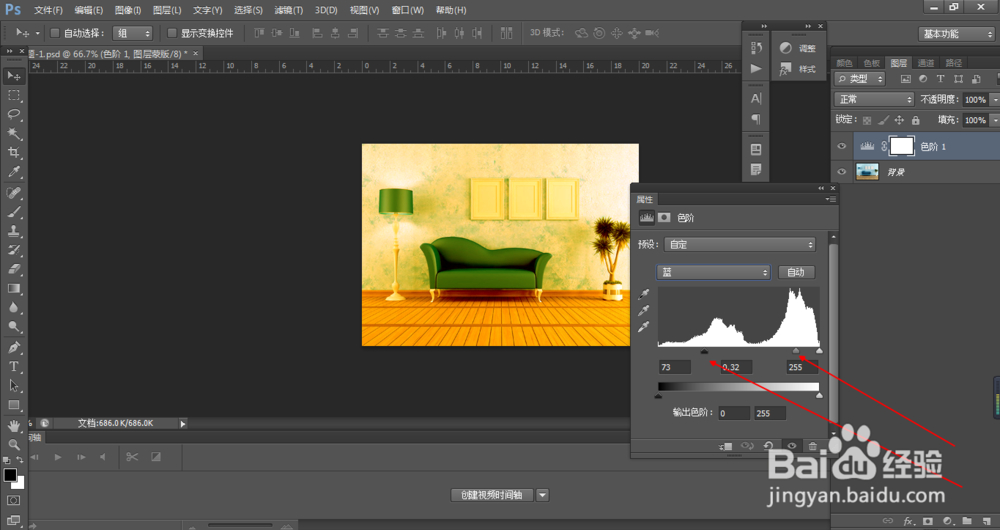
11、如图所示,现在我们就得到了一张暖色调的图片了。
